
လူများသည်ကွန်ပျူတာပေါ်တွင်ဂရပ်ဖစ်နှင့်တက်ကြွစွာလုပ်ဆောင်နေသော ICO format နှင့်ရင်းနှီးကျွမ်းဝင်သောကွန်ပျူတာနှင့်အကျွမ်းတ 0 င်သည် - များသောအားဖြင့်ပရိုဂရမ်အမျိုးမျိုး၏အိုင်ကွန်များဖြစ်သည်။ သို့သော်ပုံရိပ်ကြည့်ရှုသူများသို့မဟုတ်ဂရပ်ဖစ်အယ်ဒီတာများအားလုံးသည်ထိုကဲ့သို့သောဖိုင်များနှင့်အလုပ်လုပ်နိုင်သည်။ ICO format ရှိအကောင်းဆုံးအိုင်ကွန်ကို PNG format ဖြင့်ပြောင်းလဲခြင်းဖြစ်သည်။ အဘယ်သို့ပြုသည် - ဘယ်လို: အောက်တွင်ဖတ်ပါ။
ICO ကို PNG သို့ပြောင်းနည်း
PNG extension နှင့်အတူ system ၏ကိုယ်ပိုင်ပုံစံမှ icons များကို icons များကို PNG extension ဖြင့်ဖိုင်များသို့ပြောင်းပါ။သိသာထင်ရှားသောချို့ယွင်းချက်များအပြင် articone သည်အခြားတစ်ခုရှိသည့် icon တစ်ခုရှိသည်။ အလွန်နိမ့်သော resolution နှင့်အတူ icon များကိုမှားယွင်းစွာပြောင်းလဲနိုင်သည်။
နည်းလမ်း 2: Icofx
ICO ကို PNG သို့ပြောင်းနိုင်သောအိုင်ကွန်တစ်ခုကိုဖန်တီးခြင်းအတွက်နောက်ထပ်ပေးဆောင်ရန်ကိရိယာတစ်ခု။ ကံမကောင်းစွာပဲ, ဒီပရိုဂရမ်ကိုအင်္ဂလိပ်ကိုအင်္ဂလိပ်နေရာမှာသာရရှိနိုင်ပါတယ်။
ICOFX ပရိုဂရမ်ကိုဒေါင်းလုပ်ဆွဲပါ
- icoefix ကိုဖွင့်ပါ။ "File" သို့သွားပါ - "Open" ။
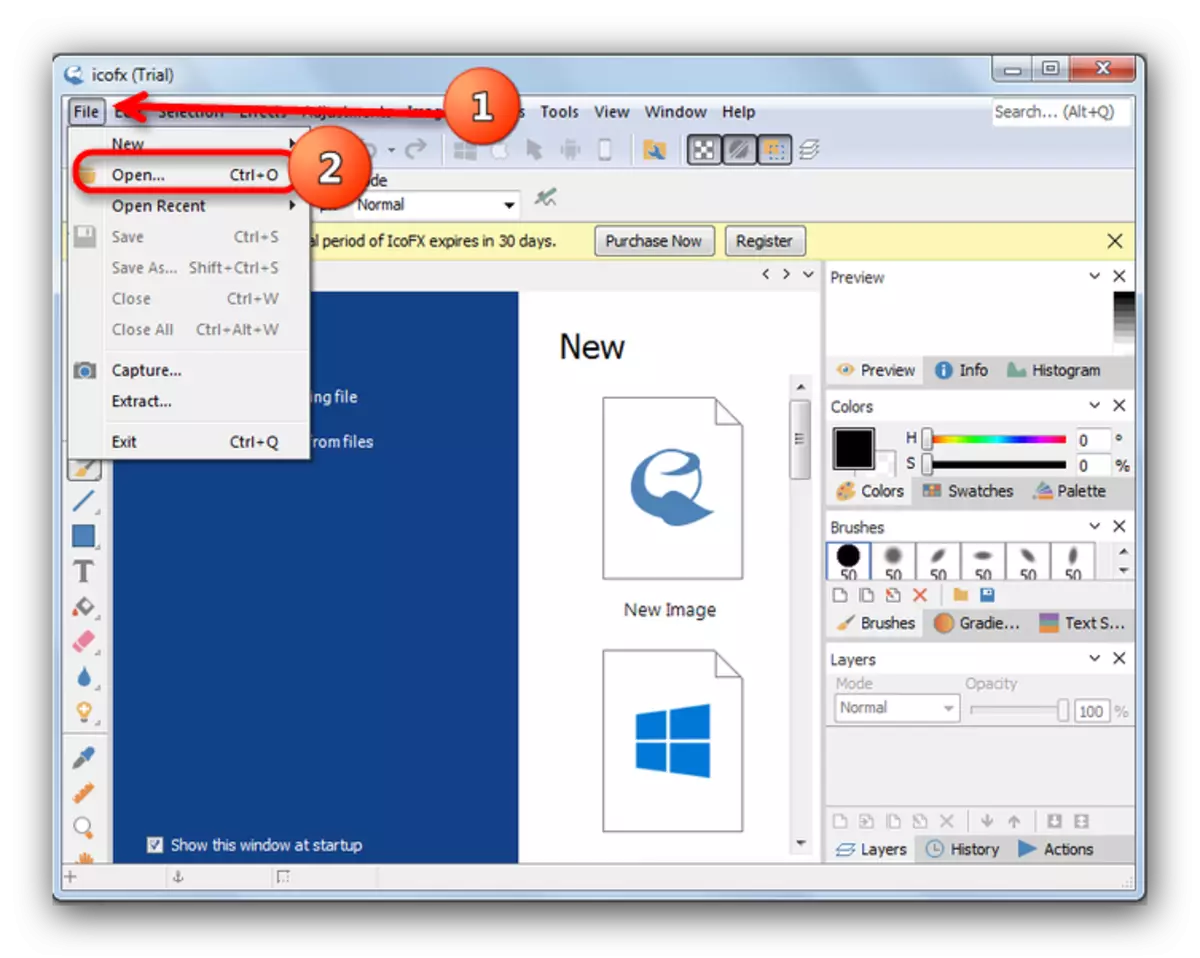
- Add Files interface တွင်သင်၏ ICO ရုပ်ပုံနှင့်အတူလမ်းညွှန်သို့သွားပါ။ ၎င်းကိုမီးမောင်းထိုးပြပြီးသင့်လျော်သောခလုတ်ကိုနှိပ်ခြင်းအားဖြင့်ဖွင့်ပါ။
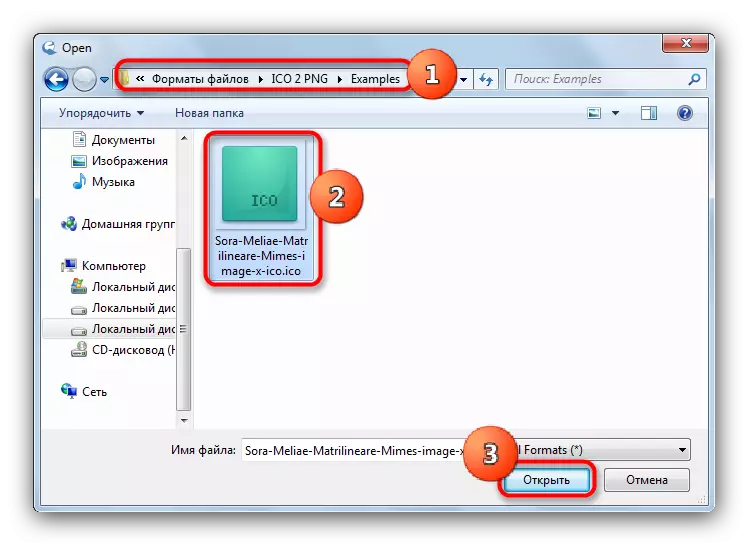
- image ကိုပရိုဂရမ်ထဲထည့်လိုက်ရင် "Save as ... " ကိုနှိပ်လိုက်ပါ။

- Save 0 င်းဒိုးဖိုင်တွင်ဖိုင်အမျိုးအစားစာရင်းတွင်ရိုက်ထည့်ပါ။ "အိတ်ဆောင်ကွန်ယက်ဂရပ်ဖစ် (* .png)

- "File Name" Point တွင် "အောက်တွင် Check Check Check Check Check) ကိုအမည်ပြောင်းပြီး" Save "ကိုနှိပ်ပါ။
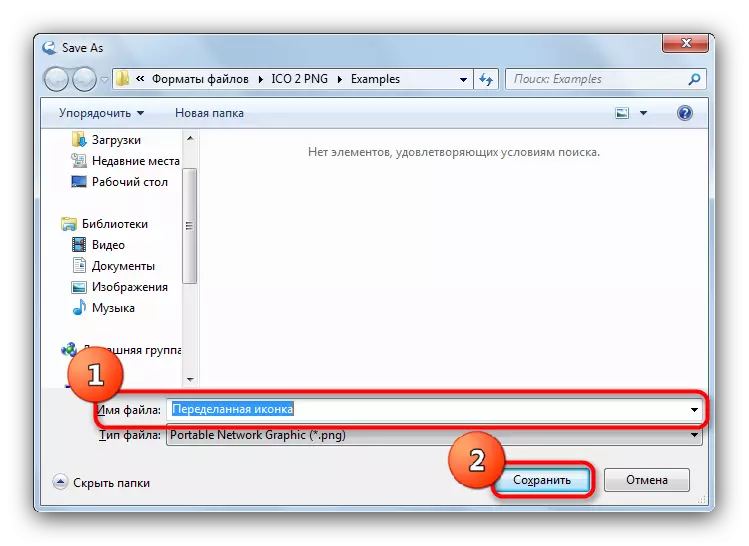
ဘာကြောင့်အမည်ပြောင်းလဲ အမှန်မှာ program တွင် bug တစ်ခုရှိပါသည်။ အကယ်. ဖိုင်ကိုအခြားပုံစံဖြင့်သိမ်းဆည်းရန်ကြိုးစားလျှင်, သို့သော်အမည်တူတူပင်လျှင် ICOFX ချိတ်ဆက်နိုင်သည်။ အဆိုပါ bug ကိုခဏခဏတွေ့ရှိနိုင်ပေမယ့်အားဖြည့်ထိုက်သည်။
- PNG ဖိုင်ကိုရွေးချယ်ထားသောအမည်နှင့်ရွေးချယ်ထားသောဖိုင်တွဲအောက်တွင်သိမ်းဆည်းလိမ့်မည်။
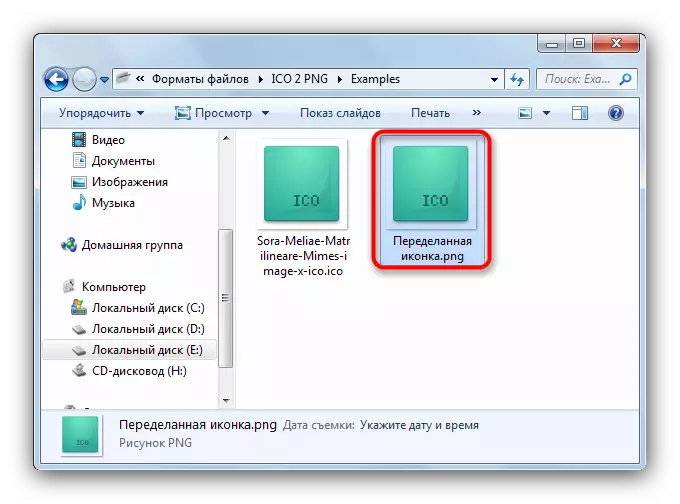
ပရိုဂရမ်သည် (အထူးသဖြင့်ခေတ်သစ် interface ကိုစဉ်းစားခြင်း) သည်အဆင်ပြေသည်။ သို့သော်၎င်းသည်ရှားပါးသည်, သို့သော်အမှားသည်အထင်အမြင်ကိုပျက်စီးစေနိုင်သည်။
နည်းလမ်း 3- PNG Converter သို့ Easy ICO ICO
ရုရှား developer evgeny Lazarev မှသေးငယ်တဲ့အစီအစဉ်တစ်ခု။ ဤအချိန် - ရုရှားဘာသာဖြင့်ကန့်သတ်ချက်များမရှိဘဲအခမဲ့ဖြစ်သည်။
Easy ICO ကို PNG Converter Program သို့ကူးယူပါ
- converter ကိုဖွင့ ်. "Open" - "File" ကိုရွေးပါ။
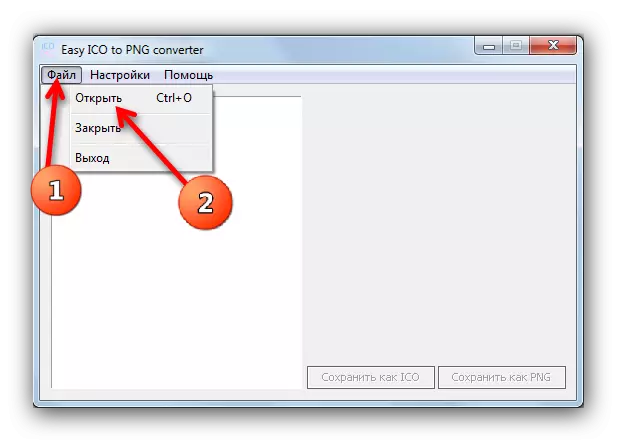
- "Explorer" 0 င်းဒိုးတွင်သင်၏ဖိုင်နှင့်အတူလမ်းညွှန်သို့သွားပါ, ထို့နောက်အကျွမ်းတဝင် sequence ကိုဖြတ်ပြီးလုပ်ဆောင်ပါ။ ICO ကိုရွေးချယ်ပြီး "Open" ခလုတ်ကိုရွေးချယ်ပါ။
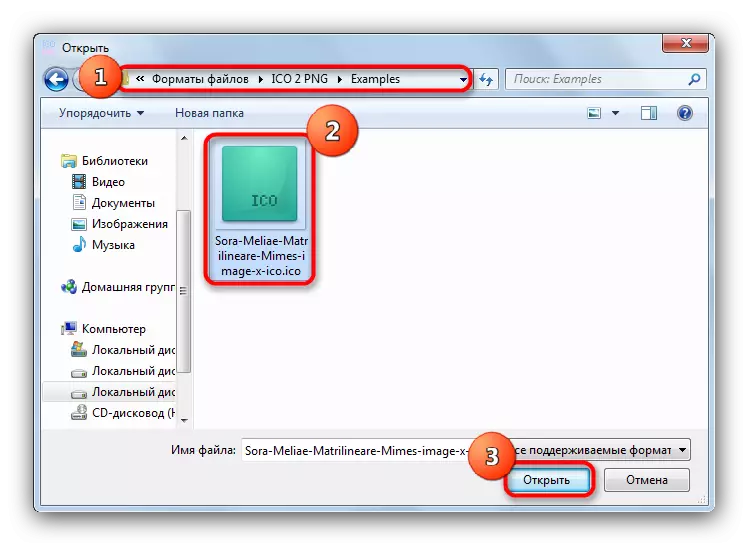
- နောက်တစ်နေ့တွင်အစပြုသူတစ် ဦး အတွက်မရည်ရွယ်ပါ။ ပရိုဂရမ်သည်အနိမ့်ဆုံးအထိအနည်းဆုံးဖြစ်သည့်အနိမ့်ဆုံးအထိ (အများအားဖြင့်) အနိမ့်ဆုံးအထိပထမ ဦး ဆုံးအနေဖြင့်ပြောင်းလဲခြင်းကိုရွေးချယ်ရန်အကြံပြုခြင်းမရှိပါ ) ။ စာရင်းထဲရှိထိပ်ဆုံးကိုရွေးချယ်ပြီး "PNG" ခလုတ်ကိုနှိပ်ပါ။
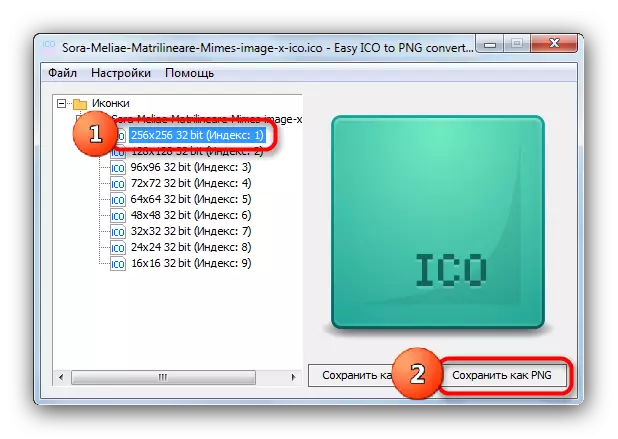
- အစဉ်အလာအရကျွန်ုပ်တို့သည် Save 0 င်းဒိုးတွင်, directory တွင် Selection ကိုရွေးချယ်ပါ, သို့မှသာကျွန်ုပ်တို့သည်ရုပ်ပုံကိုအမည်ပြောင်းပါသို့မဟုတ်နှစ်ခုလုံးကိုချန် ထား. "Save" ကိုနှိပ်ပါ။
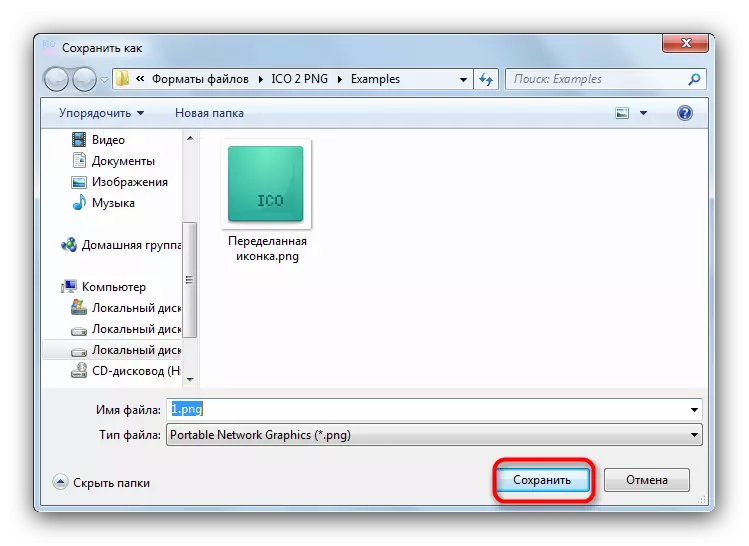
- အလုပ်၏ရလဒ်သည်ယခင်ကရွေးချယ်ထားသောလမ်းညွှန်တွင်တွေ့ရလိမ့်မည်။

ပရိုဂရမ်၏ချို့ယွင်းချက်နှစ်ခု - ရုရှားများသည် setting တွင်ပါဝင်ရန်လိုအပ်ပြီး interface သည်အလိုလိုသိရန် interface ကိုခက်ခဲသည်။
နည်းလမ်း 4: Faststone Image Viewer
ပုံ၏လူကြိုက်များသောကြည့်ရှုသူသည် ICO သို့ ICO သို့ပြောင်းလဲခြင်းပြ problem နာကိုဖြေရှင်းရန်ကူညီလိမ့်မည်။ ၎င်း၏ cumbersome interface ကိုရှိနေသော်လည်း app သည်၎င်း၏တာဝန်ဝတ္တရားများကိုအပြည့်အဝကိုင်တွယ်ဖြေရှင်းနေသည်။
- အစီအစဉ်ကိုဖွင့်ပါ။ ပင်မ 0 င်းဒိုးတွင် "File" menu ကိုသုံးပါ - "Open" ကိုသုံးပါ။

- ရွေးချယ်မှု 0 င်းဒိုးတွင်သင်ပြောင်းလဲလိုသောပုံနှင့်အတူလမ်းညွှန်သို့သွားပါ။
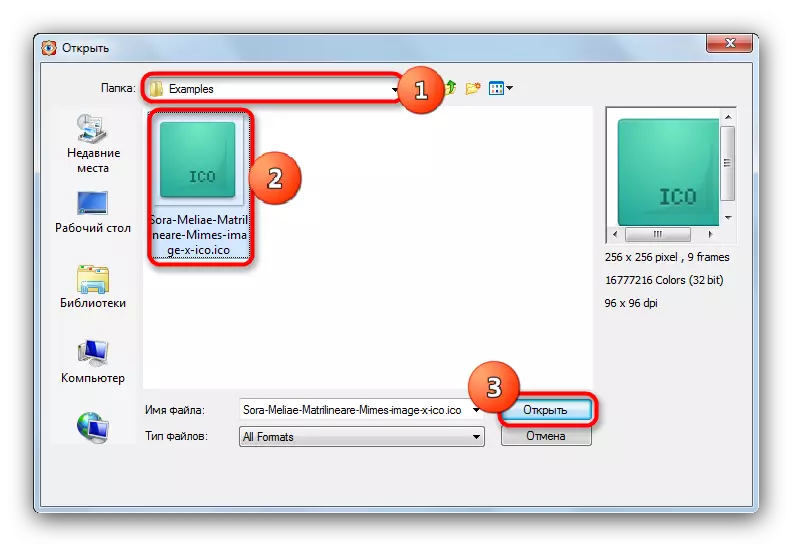
၎င်းကိုရွေးပါ။ ၎င်းကို "Open" ခလုတ်ကိုတင်ပါ။
- ပုံကိုဒေါင်းလုပ်လုပ်ပြီးပါက "File" menu ကိုပြန်သွားပြီး "Save as" ကိုရွေးချယ်သင့်သည်။
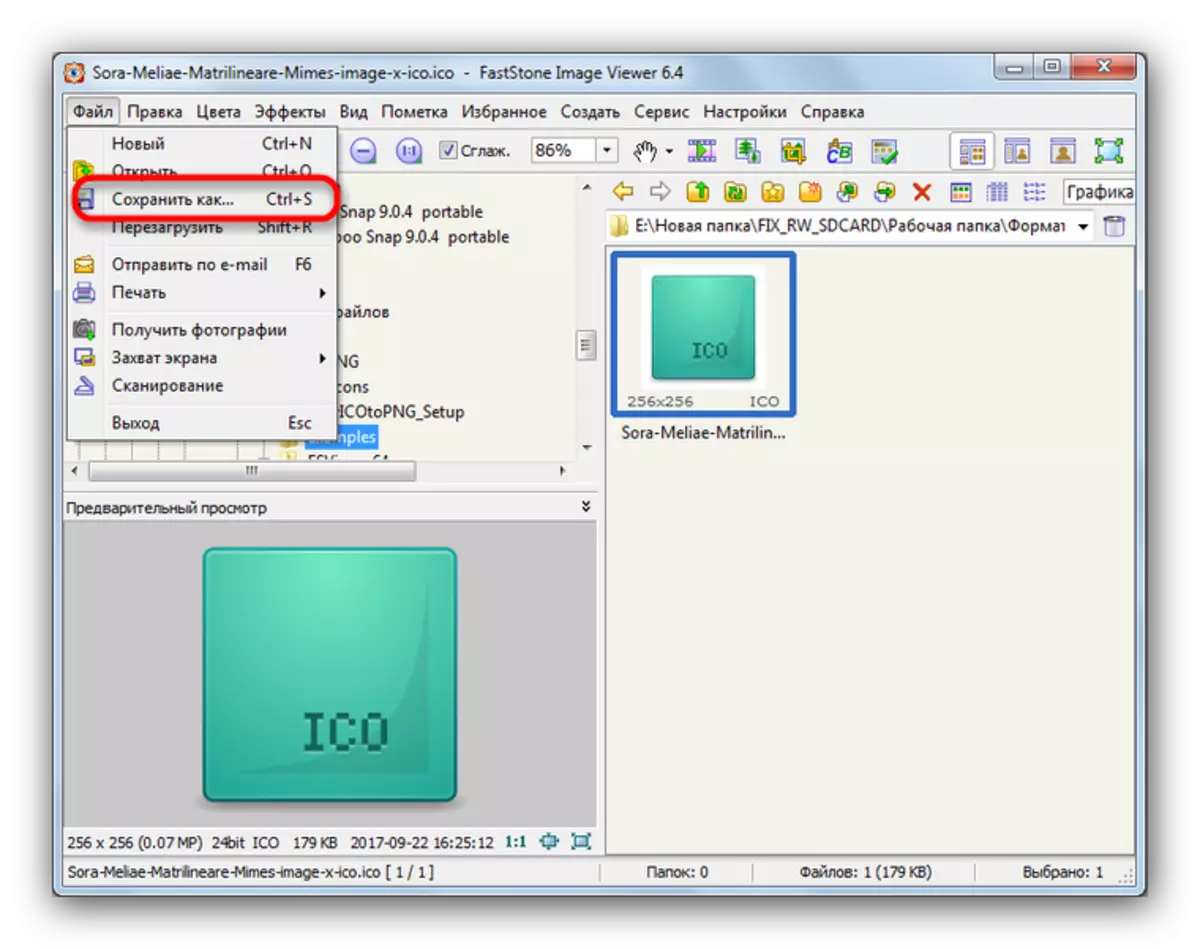
- Save 0 င်းဒိုးတွင်သင်သည်ပြောင်းလဲထားသောဖိုင်ကိုသင်ကြည့်လိုသော directory ကိုရွေးချယ်ခြင်း "ဖိုင်အမျိုးအစား" ကိုစစ်ဆေးပါ - PNG format ကို item ကိုသတ်မှတ်ရမည်။ ထို့နောက်သင်လိုချင်လျှင်ဖိုင်အမည်ပြောင်းပြီး "Save" ကိုနှိပ်ပါ။
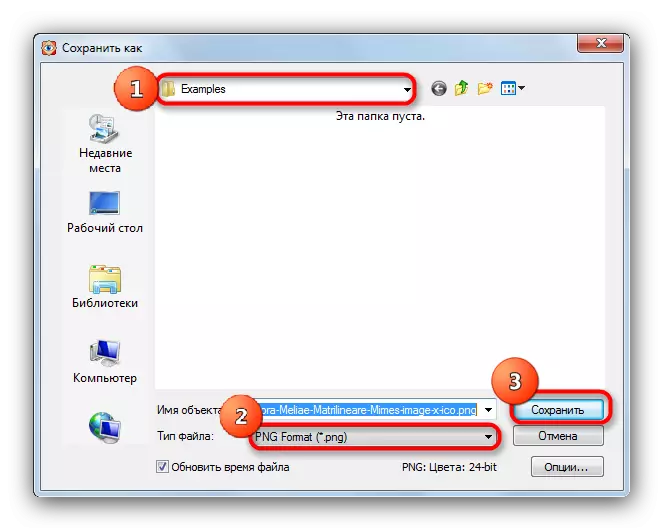
- ပရိုဂရမ်တွင်ချက်ချင်းရလဒ်ကိုသင်တွေ့နိုင်သည်။
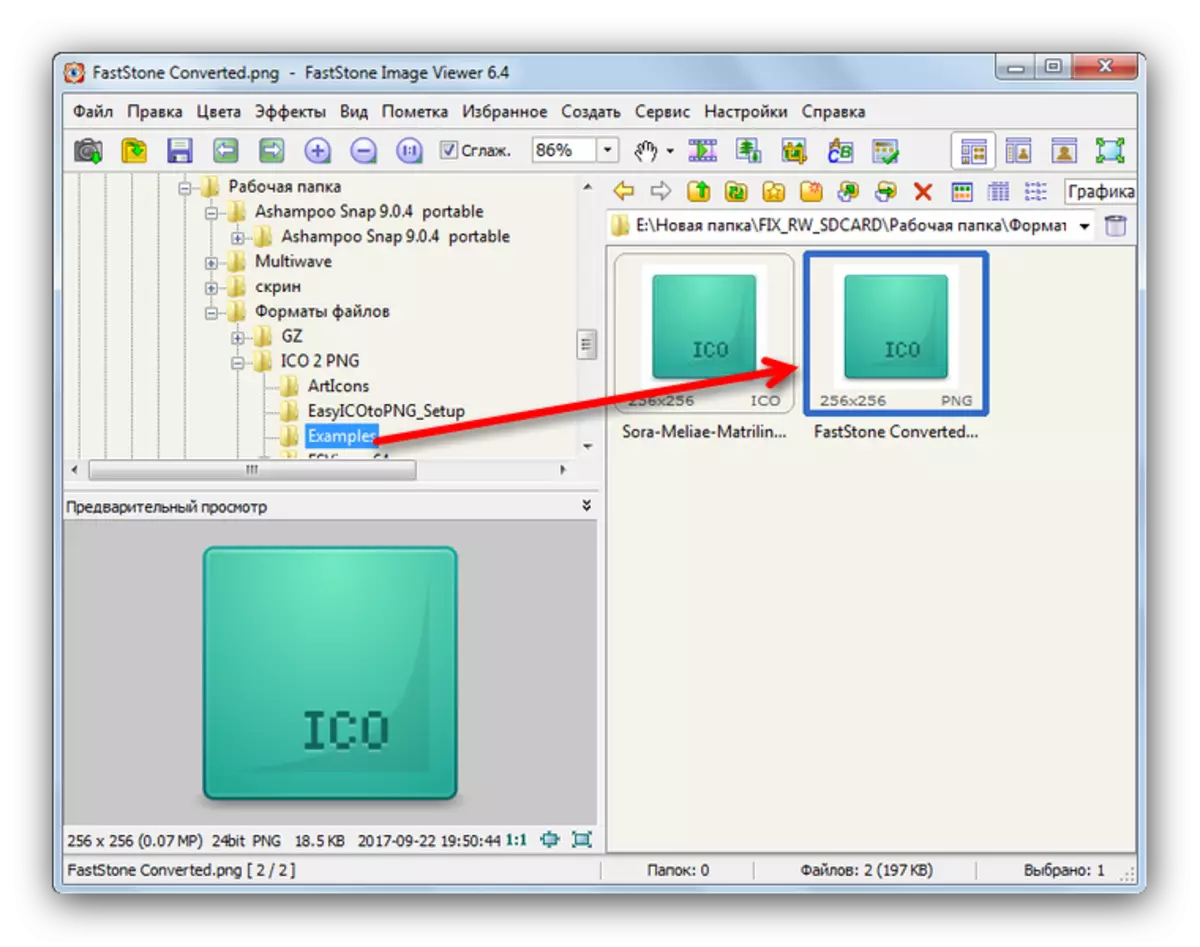
Faststone မှကြည့်ရှုသူ - အကယ်. သင်သည်တစ်ခုတည်းသောအသွင်ပြောင်းမှုတစ်ခုတည်းလိုအပ်ပါကသင့်လျော်သောဖြေရှင်းချက်။ တစ်ချိန်တည်းတွင်ဖိုင်များစွာသည်ပြောင်းလဲခြင်းမပြုပါနှင့်, ဒါကြောင့်ဒီအတွက်နောက်တစ်နည်းကိုသုံးတာပိုကောင်းတယ်။
သင်မြင်နိုင်သည့်အတိုင်းပရိုဂရမ်များစာရင်းသည် PNG ရှိ ICO format များကိုပြောင်းလဲနိုင်သောရွေးချယ်စရာများစွာမဟုတ်ပါ။ အခြေခံအားဖြင့်၎င်းသည် icon များနှင့်အလုပ်လုပ်ရန်အထူးဆော့ဖ်ဝဲဖြစ်သည်။ ၎င်းသည်ရုပ်ပုံကိုဆုံးရှုံးမှုမရှိဘဲလွှဲပြောင်းနိုင်သည့်အတွက်အထူးပြုဆော့ဖ်ဝဲဖြစ်သည်။ ပုံရိပ်များကိုကြည့်ရှုသူ - အလွန်အမင်းအမှုတစ်ခုဖြစ်သောအမှုအချို့ကြောင့်အချို့သောအကြောင်းပြချက်များမရရှိနိုင်သည့်အခါ။
